Mac录屏没有声音怎么办?苹果电脑进行录屏的2个方法
场景如下:“我想要录制一些电影片段,但是电脑自带的录屏功能录制完成后,没有声音,这是怎么回事?”
碰到喜欢的视频、电影片段、游戏操作等,我们都想要通过录屏来记录。录制过程中,声音是很重要的。如果mac录屏没有声音该怎么办?本文将解答Mac录屏没有声音的问题,并提供MacBook进行录屏的方法!

方法1.Mac电脑自带的录屏工具
你知道吗?其实本身录制成时候是可支持声音选择的。在解答Mac录屏没有声音之前,先给大家演示一遍正常情况下,Mac电脑如何录制。Mac电脑也有它自带的录屏工具——Quick Time Player。
第1步:我们可以在Mac电脑打开它,然后在菜单栏中点击【文件】,然后选择【新建屏幕录制】。
第2步:mac录屏没有声音怎么设置?在屏幕录制面板中,点击红色圆圈右侧的【向下标志】,把【内置麦克风】勾选上。
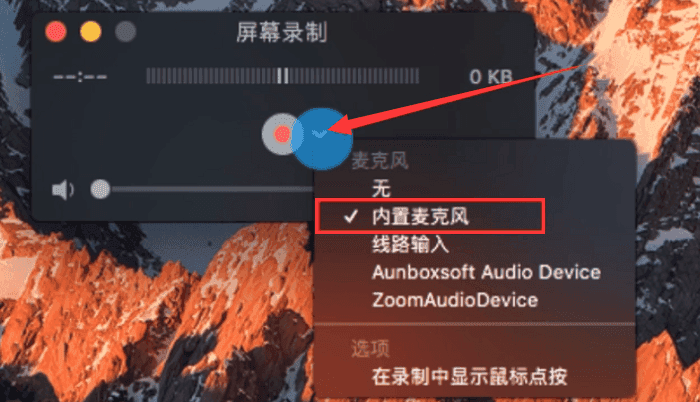
第3步:之后点击红色圆圈开始录制。
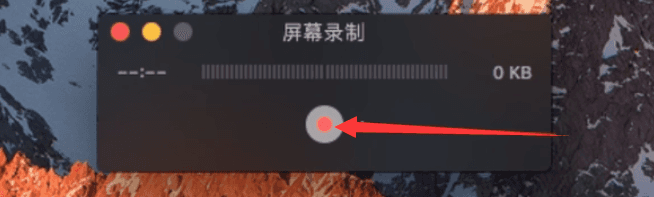
Mac录屏为什么没有声音?
遇到这种情形:Mac录屏没有声音。一般有两种情况,就是没有麦克风声音、没有扬声器声音。
如果是麦克风没有声音,可以通过重新勾选【Quick Time Player】声源的方式来设置;
如果是扬声器没有声音,那是因为Mac自带的录屏工具不能录制电脑内部的声音,需要我们通过第三方录屏软件来进行录制。
方法2.如何在Mac电脑上使用专业录屏软件
如果你不仅想要录制麦克风的声音,还想要录制电脑内部的声音,建议你使用第三方录屏应用程序(数据蛙录屏软件)来录制Mac屏幕并获取声音。这款软件不仅录制的视频高清,还可以提前对视频进行设置,比如视频的质量、帧率、格式、水印。想要快速录制,还可以通过它特有的快捷键来进行开始/停止录制,方便又易用!
以下是一般的操作步骤:
第1步:如果你要录制的是视频,就直接点击【视频录制】,然后打开【系统声音】、【麦克风】按钮。
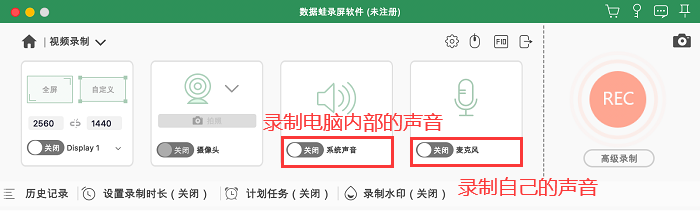
第2步:mac录屏没有声音如何解决?录制系统声音需要用到【音频插件】。如果你的音频插件出现异常,那么我们可以点击【安装】来进行下一步的操作。
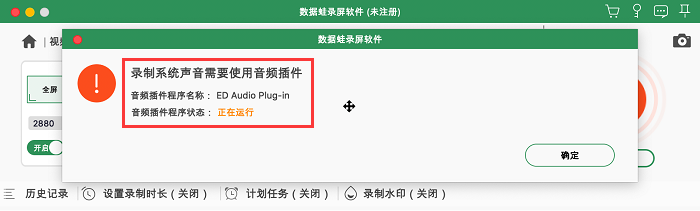
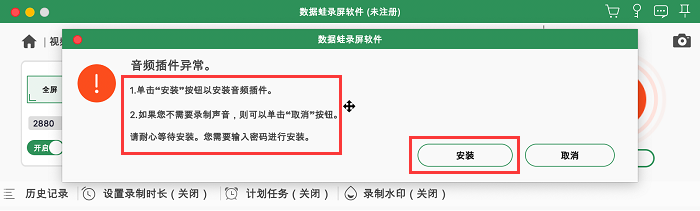
第3步:点击【REC】红色按钮开始录制,或者直接通过下面的快捷键来进行Mac电脑的录制。

第4步:打开要录制的界面进行屏幕录制,录制完成进行保存。软件该提供了编辑功能,我们可以在里面进行【剪辑、添加特效】等更多操作。
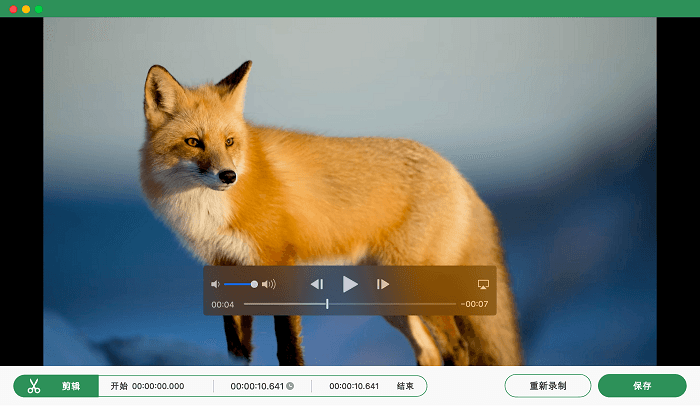
录屏没有声音,您可以检查录屏的相关声音设置。如果问题仍然存在,Mac录屏没有声音怎么办?可以尝试使用本文提到的第三方录屏应用程序,即数据蛙录屏软件。
数据蛙录屏软件提供了免费试用功能,还可以不限时长录制,需要的用户可以尝试看看!
